Nej, det er ikke en tastefejl, det er det Dbit! Dbit er en adgangskodehåndteringsapplikation, der giver dig mulighed for at dele adgangskoder mellem teammedlemmer. Disse adgangskoder er midlertidige og krypteret for at sikre maksimal sikkerhed og gemmes aldrig harddiske. I stedet gemmes adgangskoder genereret på DBit på deres cloud-servere og slettes, når adgangskoden udløber (hvilket er i løbet af få minutter).
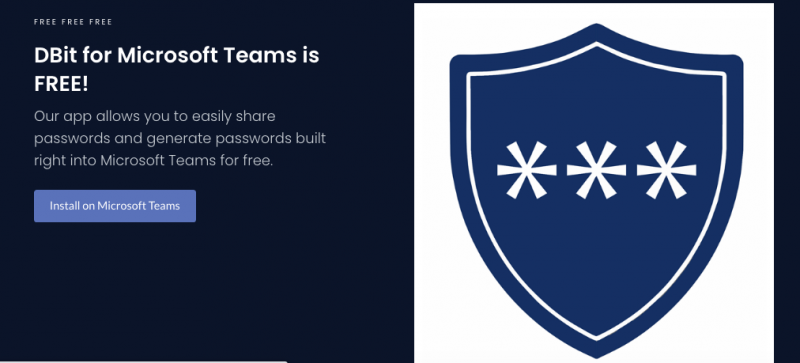
Hvorfor dele en adgangskode? Det virker sjovt, at vi altid får besked på aldrig at dele vores adgangskoder med nogen, men her er en applikation lavet til at dele adgangskoder. Nå, teammedlemmer deler adgangskoder for at få adgang til teamressourcer. For eksempel, hvis du har brug for adgang til en administrativ e-mail-konto eller dashboardvisning, kan administratoren sende dig en midlertidig adgangskode til engangsadgang via Dbit.
I stedet for at efterlade login-oplysninger på et skrivebord, så verden kan se det, er Dbit den digitale og private løsning. Det fungerer godt for dit hold, uanset om det er lavet af fem eller femten, og der er ikke meget at køre det!
Heldigvis kan dette værktøj integreres med Microsoft Teams, og der er heller ingen væsentlig indlæringskurve.
Integrering af Dbit i Microsoft Teams
For at bruge og integrere Dbit skal du enten have en skole- eller arbejds-Microsoft 360/Teams-konto.
- Gå til Apps fra dit Microsoft Teams-dashboard.
- Søg og vælg Dbit.
- Klik på Tilføj under applikationen.

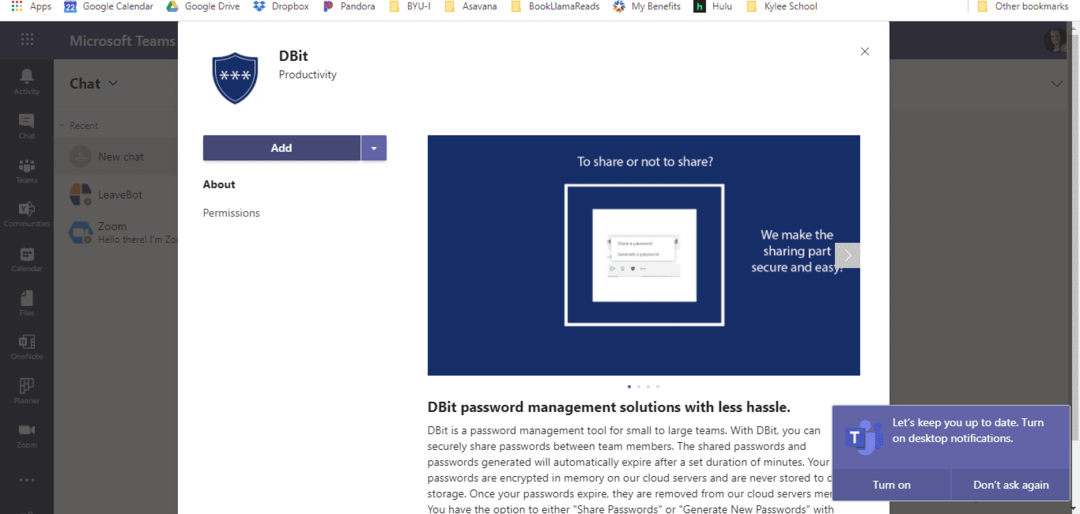
Det er alt, du skal gøre!
Sådan deler og genererer du en adgangskode
Nu hvor du har tilføjet Dbit til din Teams-konto, lad os lære at drage fordel af det.
- På dit Microsoft Teams-dashboard skal du navigere til Teams på værktøjslinjen til venstre.
- Vælg Dbit.
- Der tilbydes to muligheder i chatten: Del en adgangskode og Generer adgangskode.
- For at sende en adgangskode til nogen, uanset om den er ny eller ej, tag personen med @-symbolet.
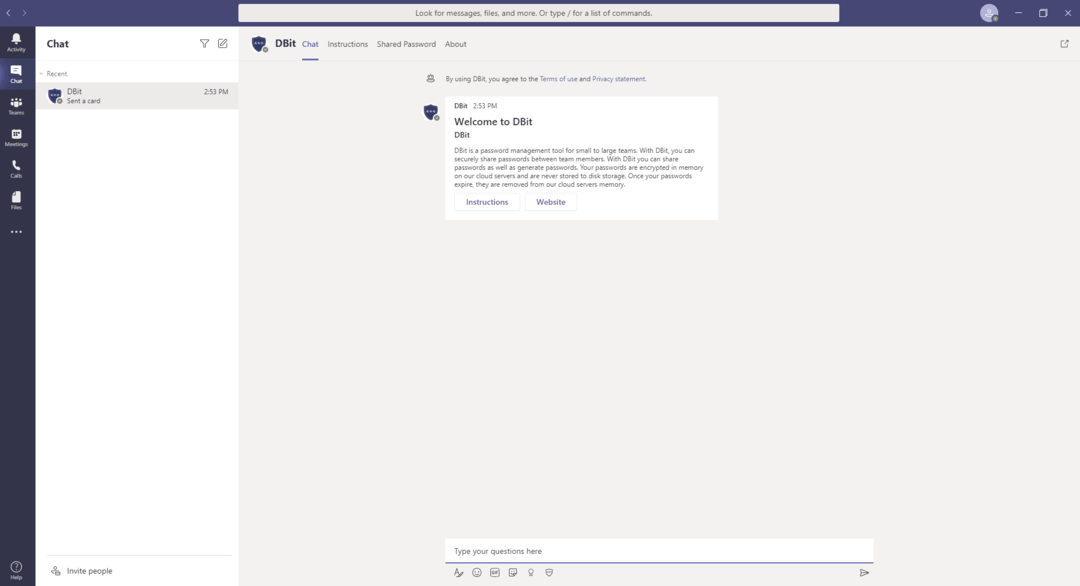
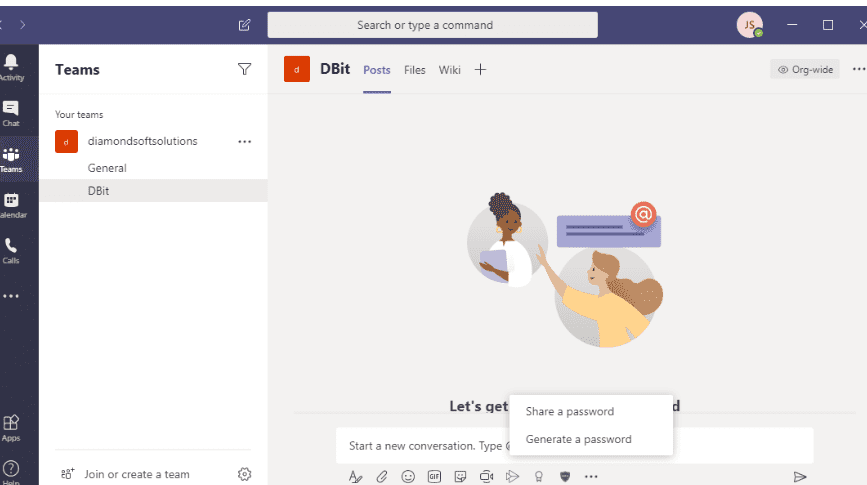
Del eksisterende adgangskode
- Vælg Del en adgangskode.
- Du udfylder en formular. Indtast selve adgangskoden, hvad adgangskoden er til, og hvornår den udløber.
- Klik på Send.
- Formularen indlejres i en besked og sendes til modtageren efter eget valg. Alt de skal gøre er at hente adgangskode for at se det.
- Du kan tvinge adgangskoden til at udløbe før det forudindstillede tidspunkt ved at vælge Tving udløb.
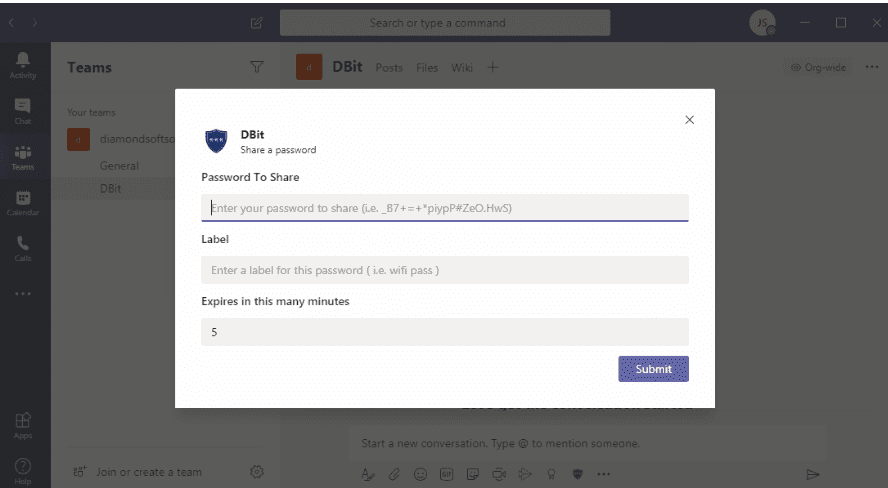
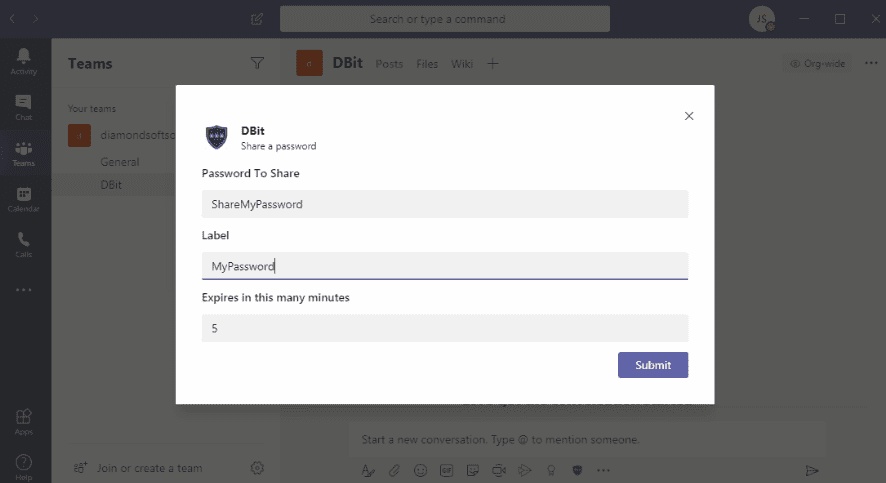
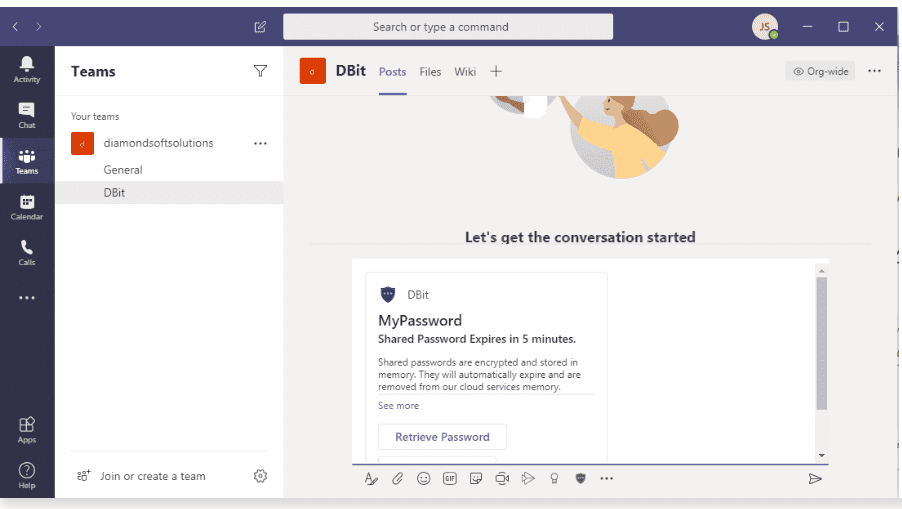
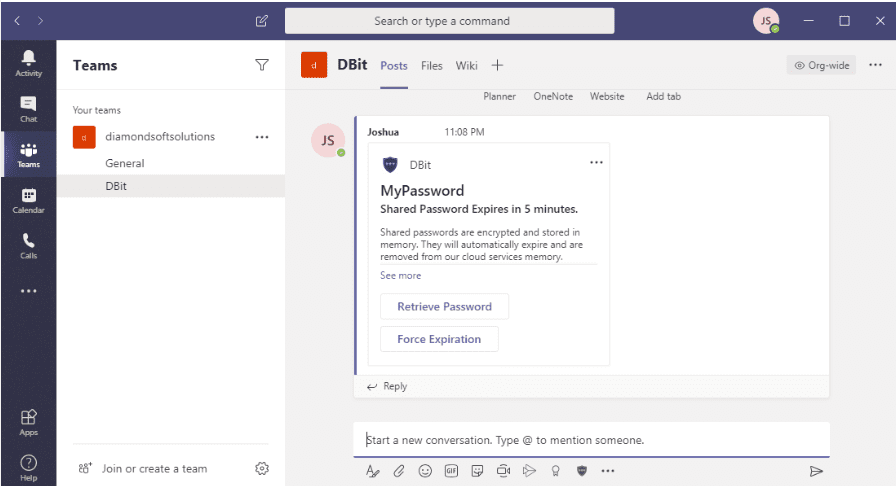
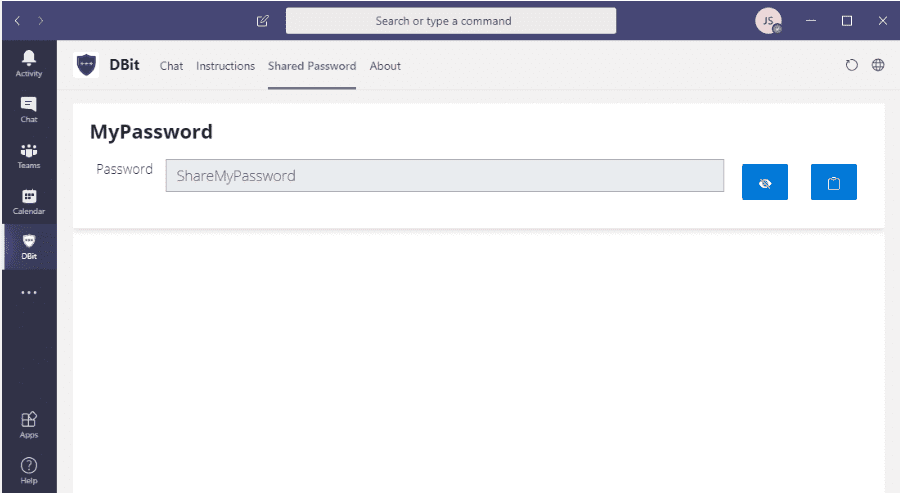
Generer adgangskode
Generer adgangskode følger stort set de samme trin som Del en adgangskode. Den eneste forskel er, at du opretter en ny adgangskode i modsætning til at dele en eksisterende.
- Vælg Generer adgangskode.
- En formular vil bede dig om at udfylde tegntællingen for, hvad der vil være en unikt genereret adgangskode. Hvis du vil tilføje specialtegn (%, &, * osv.) til adgangskoden, skal du sørge for at afkrydsningsfeltet er markeret.
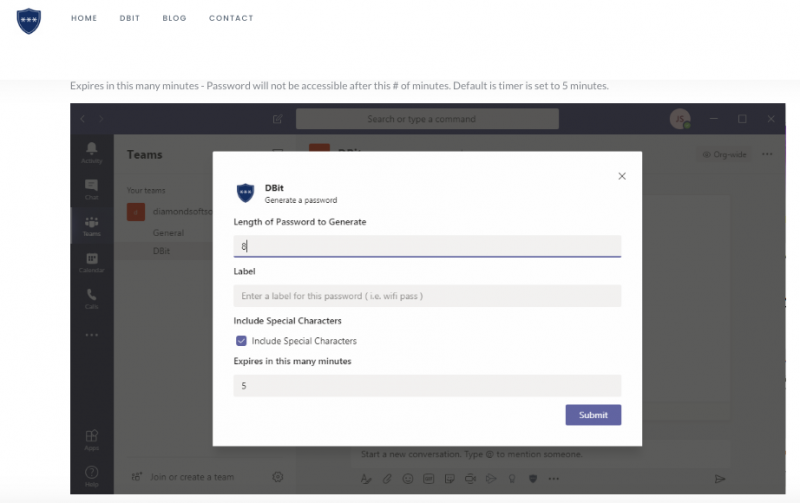
- Tilføj en etiket til adgangskoden for at angive, hvad den bruges til.
- Vælg udløbstidspunktet.
- Klik på Send.
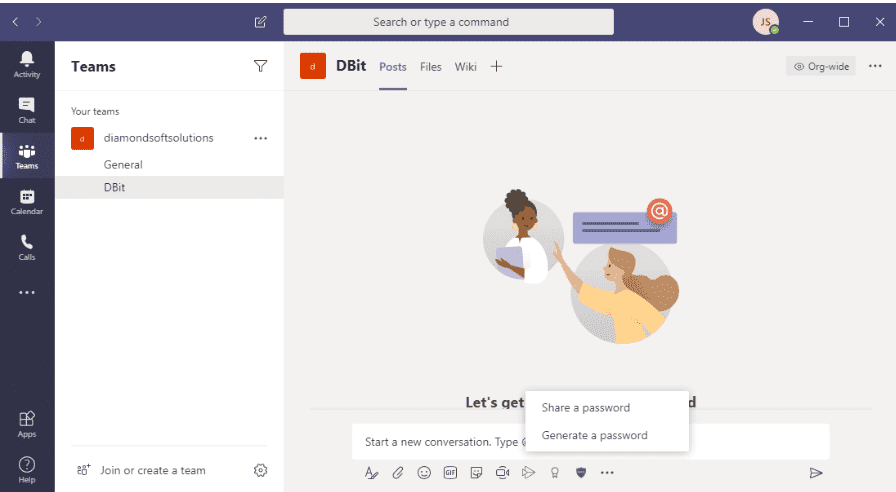
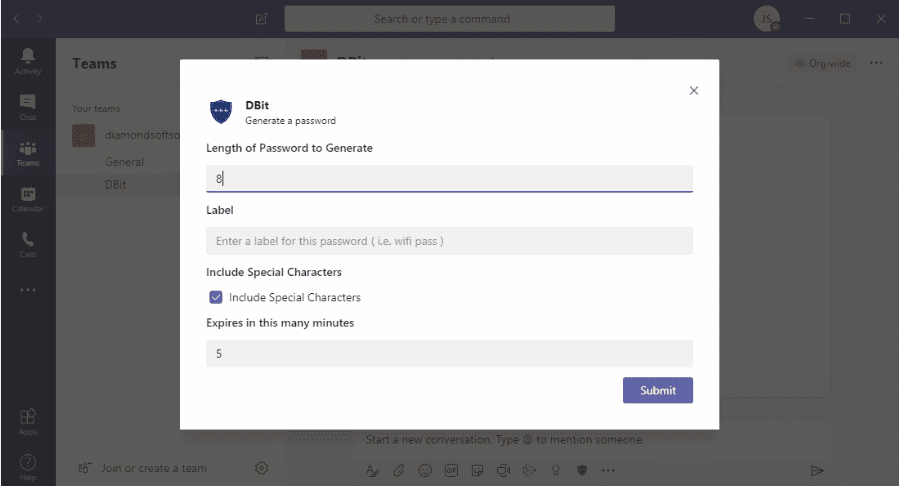
Se adgangskode
Du kan se de adgangskoder, du har delt med teammedlemmer. Husk dog, at disse adgangskoder højst sandsynligt er udløbet.
- For at se de adgangskoder, du har delt med teammedlemmer, skal du gå til indstillingen Dbit til venstre på Microsoft Teams-værktøjslinjen. Dette er forskelligt fra den første Dbit-visning, der er placeret i Teams. I denne visning vil du se fire forskellige muligheder øverst: Chat, Instruktioner, Delt adgangskode og Om.
- Gå til fanen Delt adgangskode.
- Klik på øjenikonet for at vise adgangskoden.
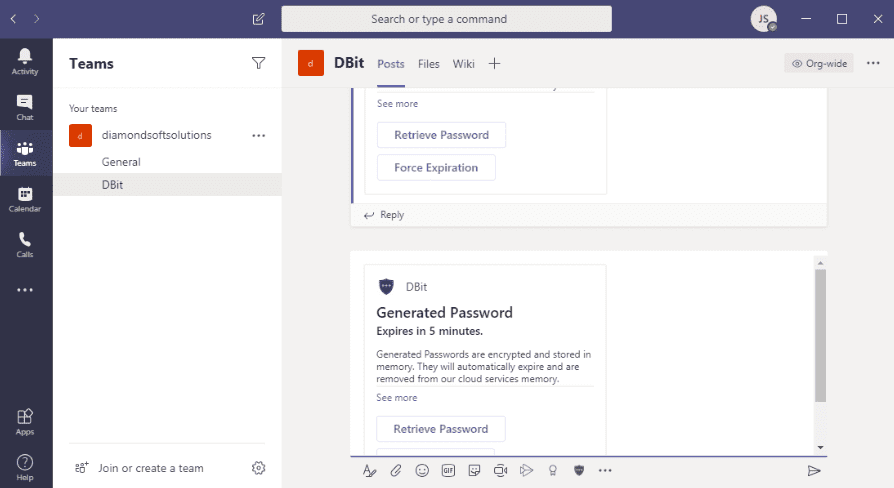
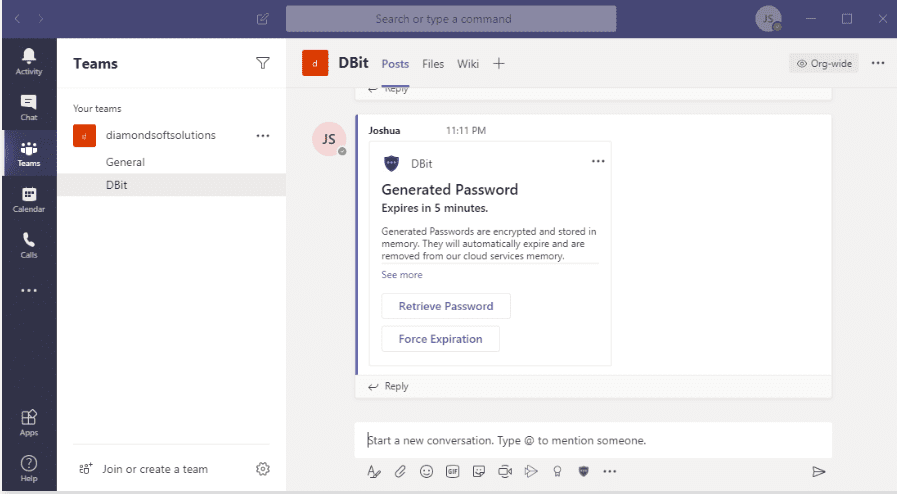
Er Dbit sikkert?
Lad os se det i øjnene, hacking sker hele tiden, og det er ikke altid brugerfejl, der forårsager det. Nogle mennesker ved bare, hvordan man kommer ind på servere. Derfor sørger Dbit for, at dens krypteringsforanstaltninger er de bedste. Når adgangskoderne er gemt i deres sky, krypteres de med AES-256-sikkerhed og, når de sendes til medlemmer af dit team, via HTTPS.
Hvad betyder AES og HTTPS?
AES-sikkerhed er en vigtig krypteringsmetode for regeringens cybersikkerhed og blev skabt til den amerikanske regering. Tophemmelige oplysninger skal krypteres med enten AES-192 eller AES-256. Det er en ret god vej at gå med hensyn til kryptering af data. Det er gratis, fleksibelt og kendt for at modstå angreb godt.
Du kan let genkende HTTPS, da det bruges overalt på internettet. Det er en primær kommunikationsprotokolmetode, der bruges til at sende data sikkert. Åh, men er det ikke sådan, vi starter vores URL'er? En slags. HTTP er, hvordan en webbrowser kommunikerer med websteder. HTTPS er den sikre version af dette. HTTPS bruger SSL til at holde datatransmission privat. Det betyder, at din virksomhed ikke vil blive set af verden.
Afslutter
Hvis du har brug for en sikker og nem måde at dele adgangskoder på, især hvis du fjernpendler hjemmefra, så overvej denne nemme løsning til adgangskodeadministration. Det er ikke svært at lære og er meget sikkert.